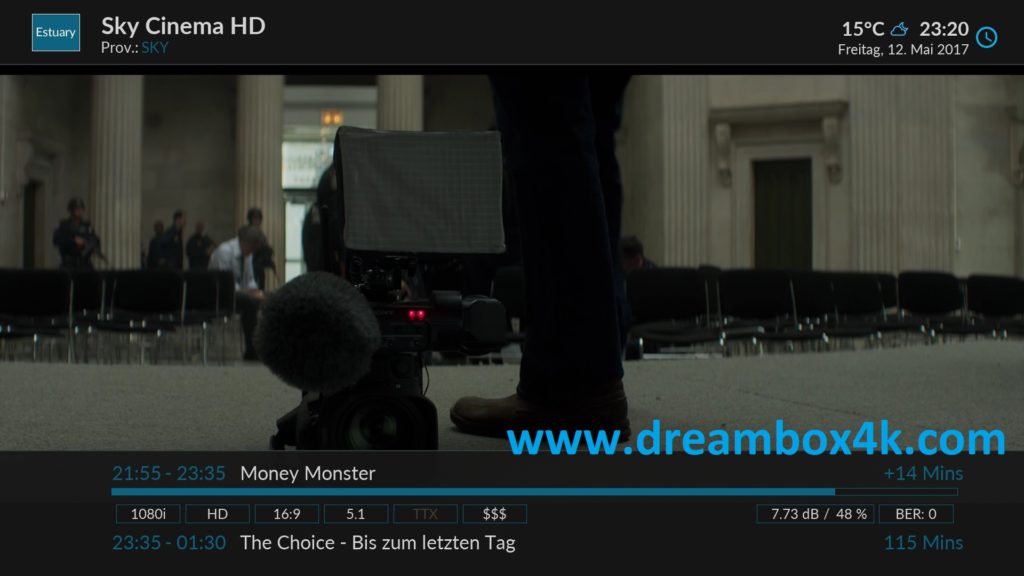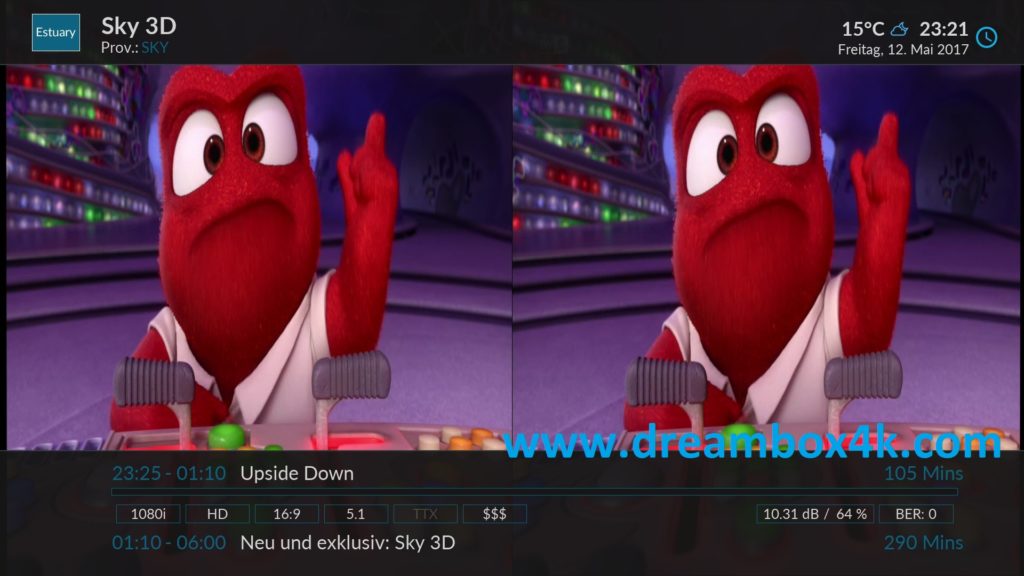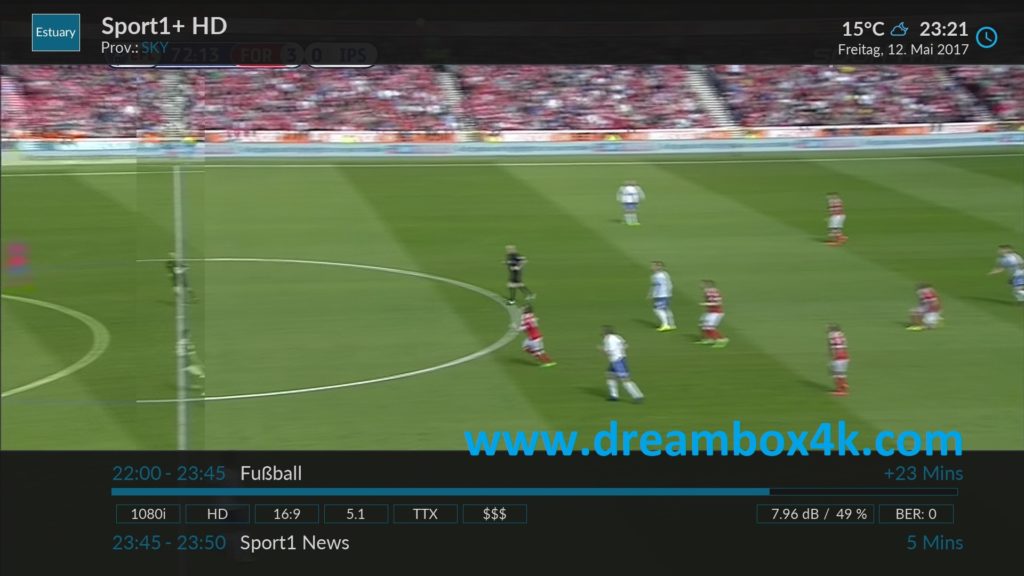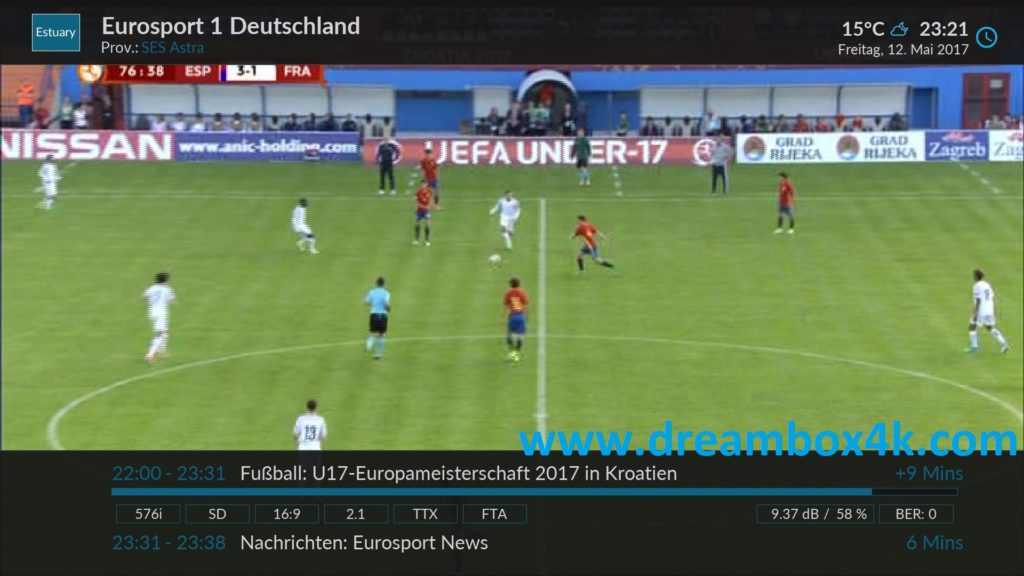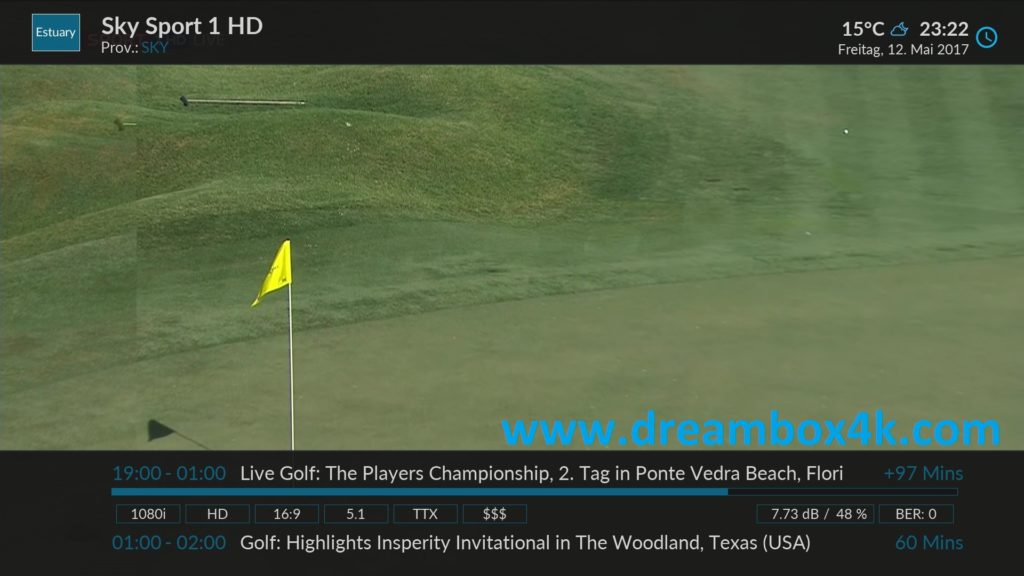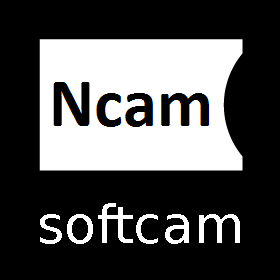[TUTO] Installieren Sie NCAM auf PBNigma
Hier ist ein Tutorial Bild der Installation und Konfiguration NCAM die Decoder Vu + Dreambox unter PBNigma Bild 6.0
NB: Dieses Tutorial ist für alle Version PBNigma und alle Modelle mit CPU MIPS gültig:
ax
axas
ceryon
dreambox
ebox
formuler
fulan-sh4
GI
gigablue
octagon
odin
vuplus
wetek
xp
xtrend
zgemma
Für dieses Tutorial benötigen Sie.
Software:
Winscp
NCAM 10.8
Ein Abonnement NCAM – Wenn Sie kein Abonnement haben NCAM kann es auf dieser Website bestellen
1- Montage softcam NCAM

– Starten Sie WinSCP
Datei-Protokoll: FTP
Hot Name: 192.168.1.200 (die IP-Adresse Ihres Vu +)
Benutzername: root
Passwort: „leer“
Nach dem Klick Anmeldung
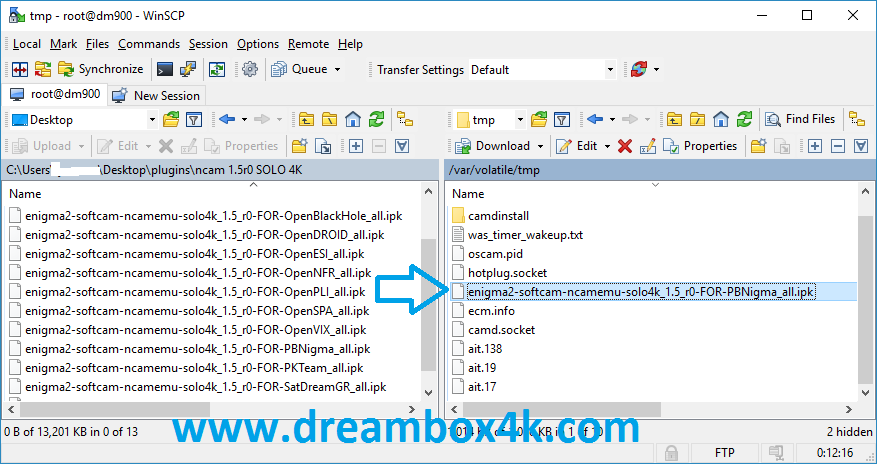
Wählen Sie ipk Datei und klicken Sie ziehen zwischen den beiden Fenstern auf den Ordner /tmp gemacht.
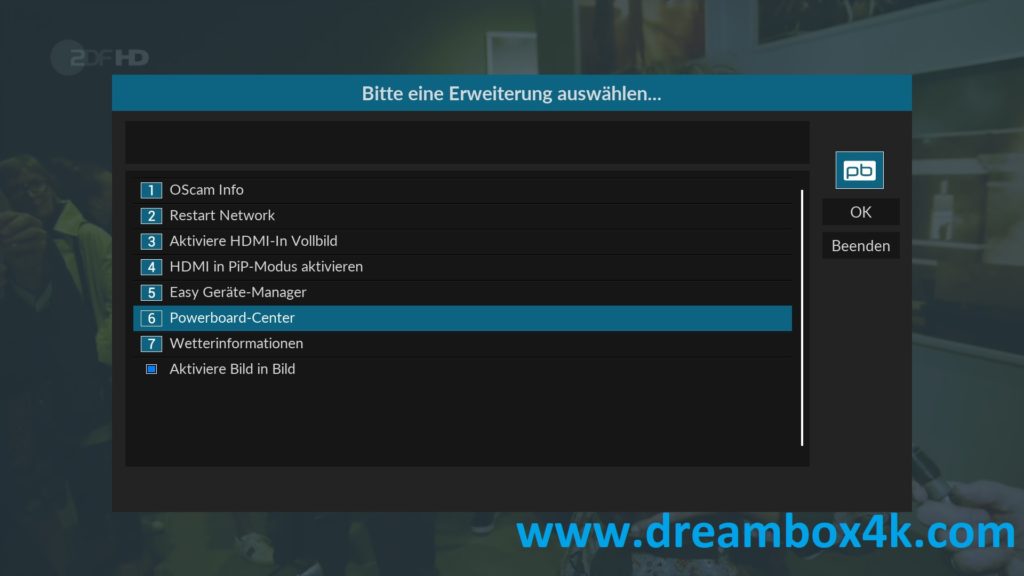
Drücken Sie die blaue Taste auf der Fernbedienung, dann Powercenter wählen
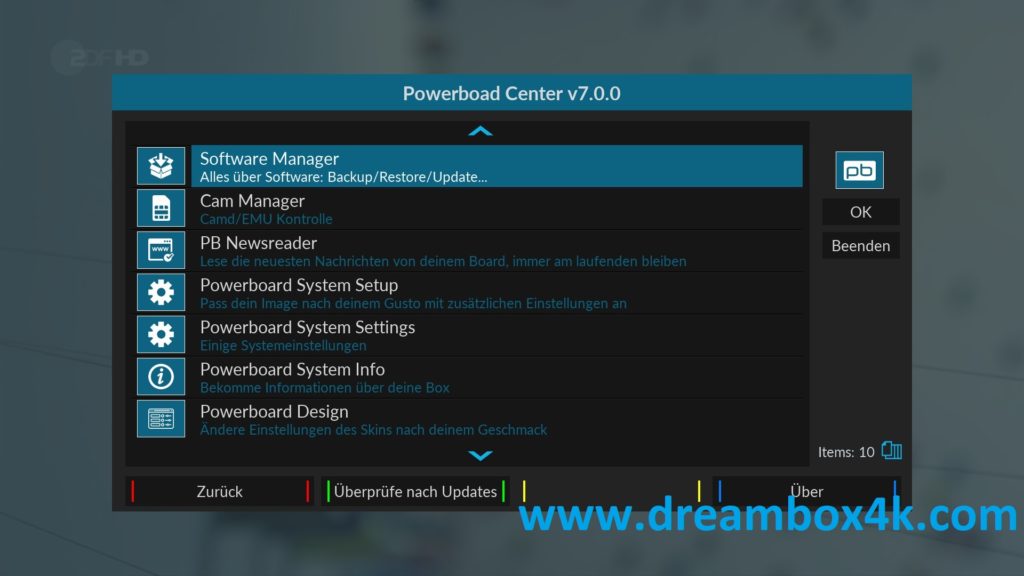
Software Manager
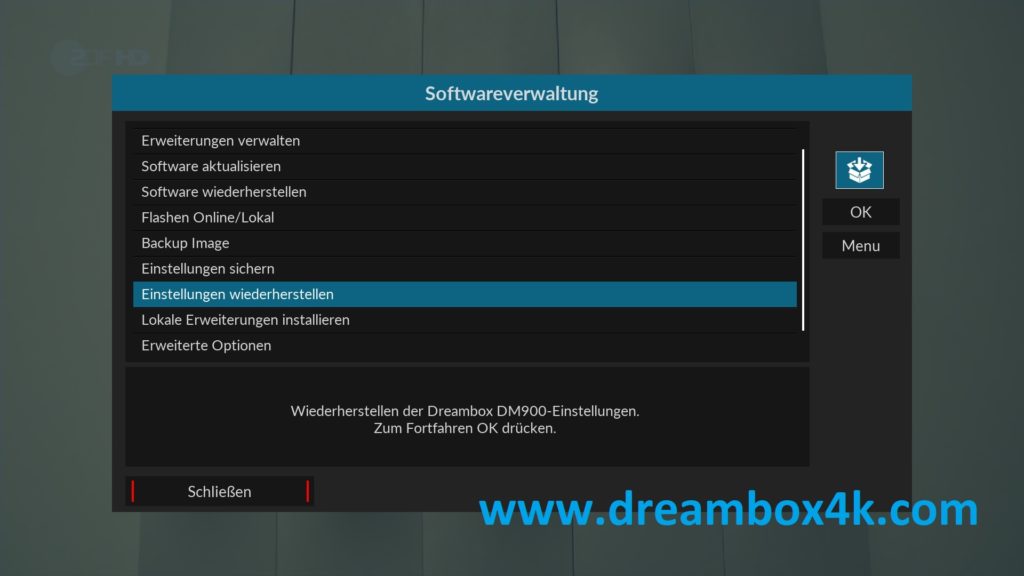
Einstellungen wiederherstellen
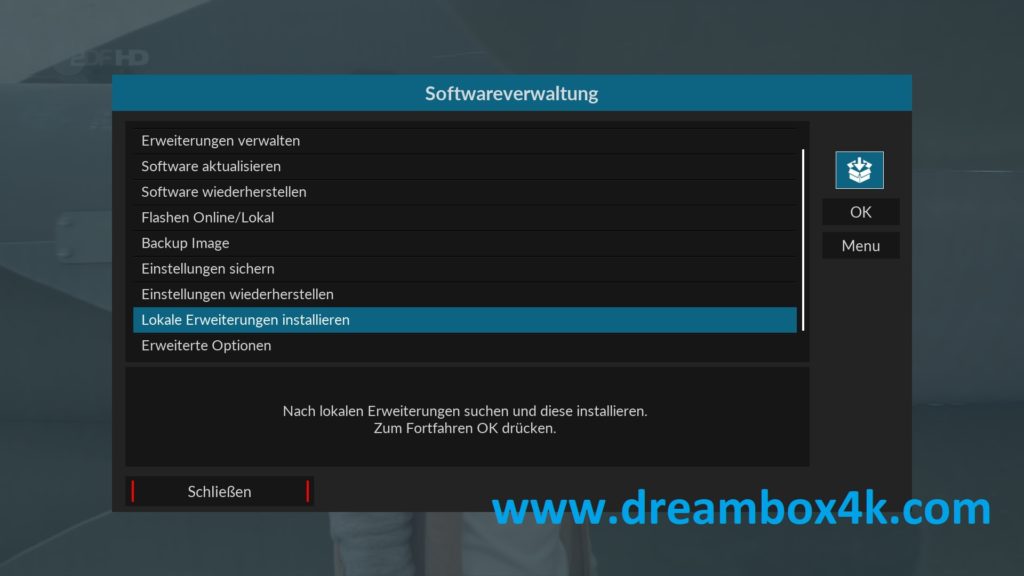
Lokale Erweiterungen installieren
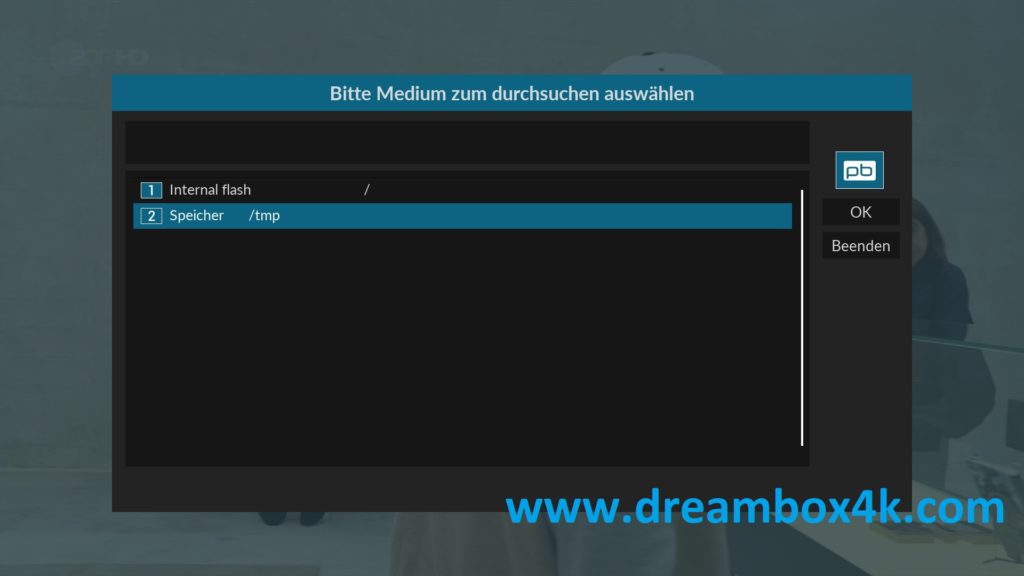
Speicher /tmp
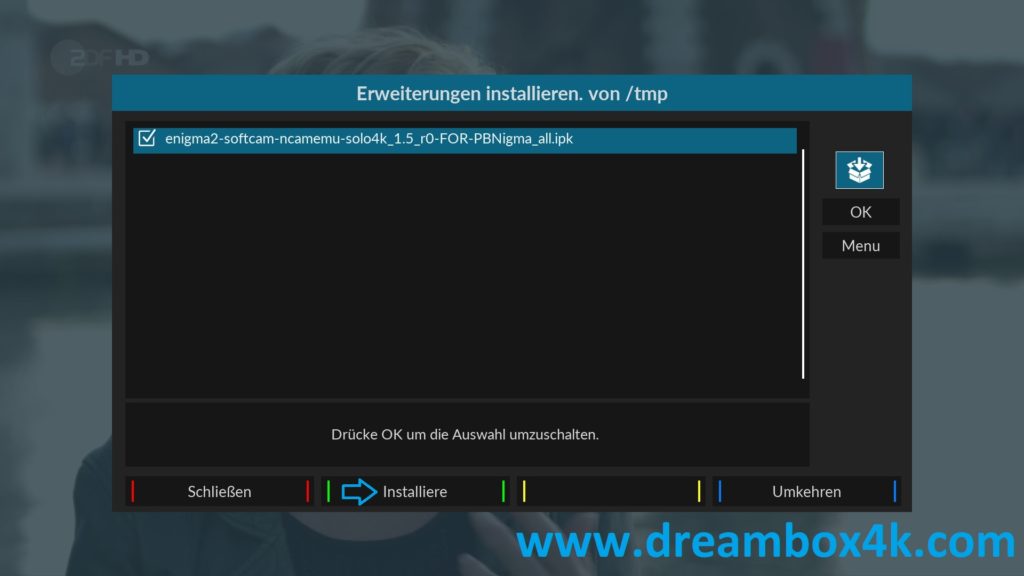
Wählen Sie die IPK-Datei mit OK dann die grüne Taste drücken um die Installation zu starten
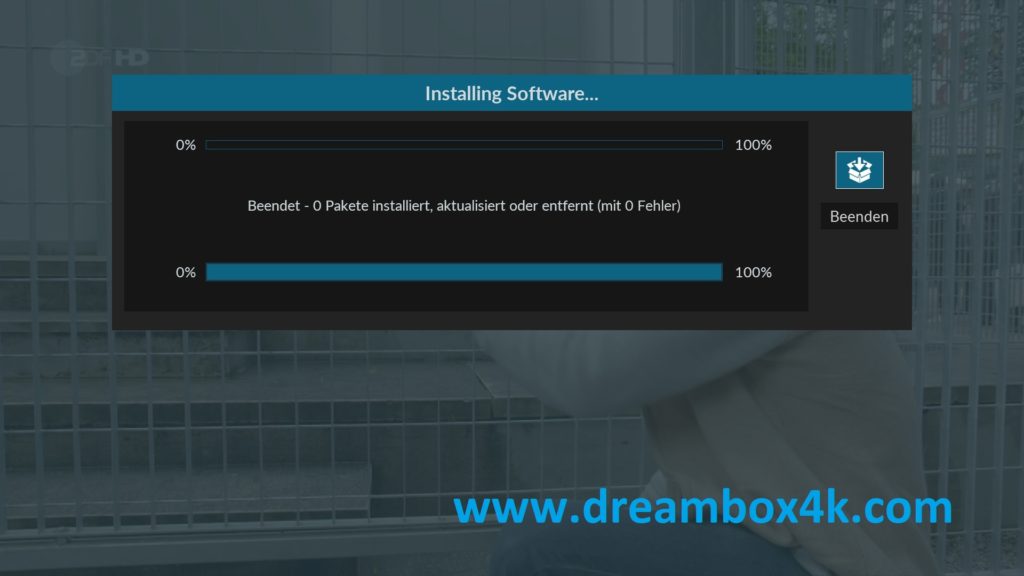
Die Installation wurde erfolgreich abgeschlossen
2 – Kopie des Abonnement NCAM
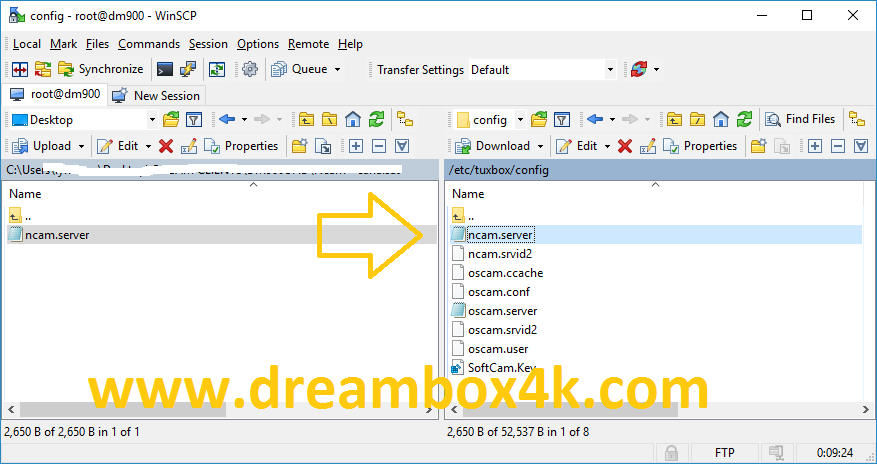
Starten Sie Winscp und Kopieren von Dateien von Ihrem NCAM Abonnement auf den Pfad /etc/tuxbox/config Ihres Vu+, Dreambox.
ncam.server
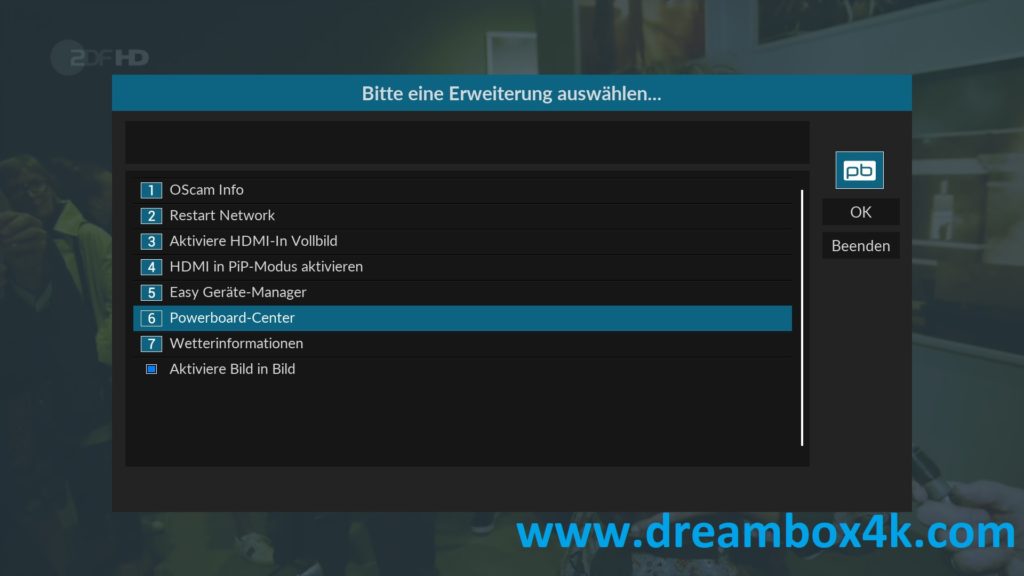
Drücken Sie erneut die BLAUE Taste, wählen Sie Powercenter
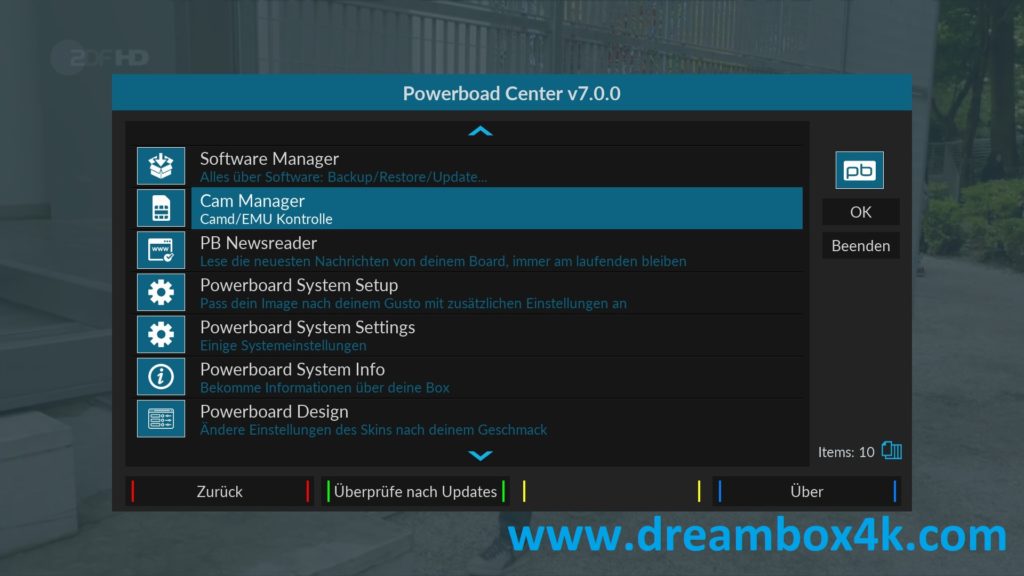
Cam Manager
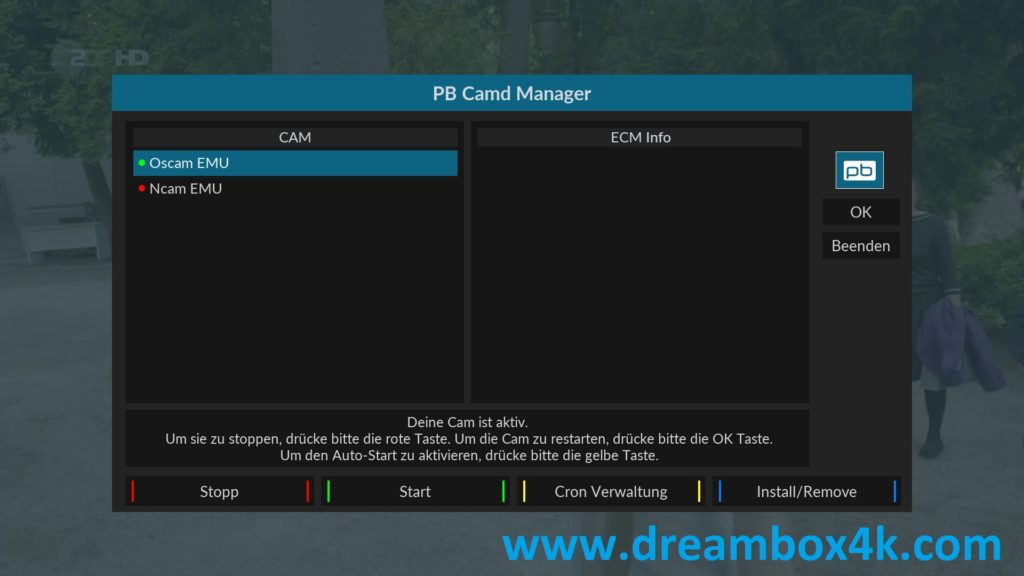
Drücken Sie die GRÜNE Taste, um es zu starten.